软件版本:
labview myrio 2021英文版
因为没有找到中文版的,据说是myrio没有中文版本
实验内容:
文本显示,程序界面输入任意文本,然后运行程序
在前面板显示出输入的文本
以下为具体步骤:
第一步:打开Labview myrio 2021

第二步:新建项目

第三步:建立好项目

第四步:新建VI程序

第五步:建立好VI程序,分为前面板和程序面板,白色的是程序面板,网格的是前面板(用来显示数据和状态)
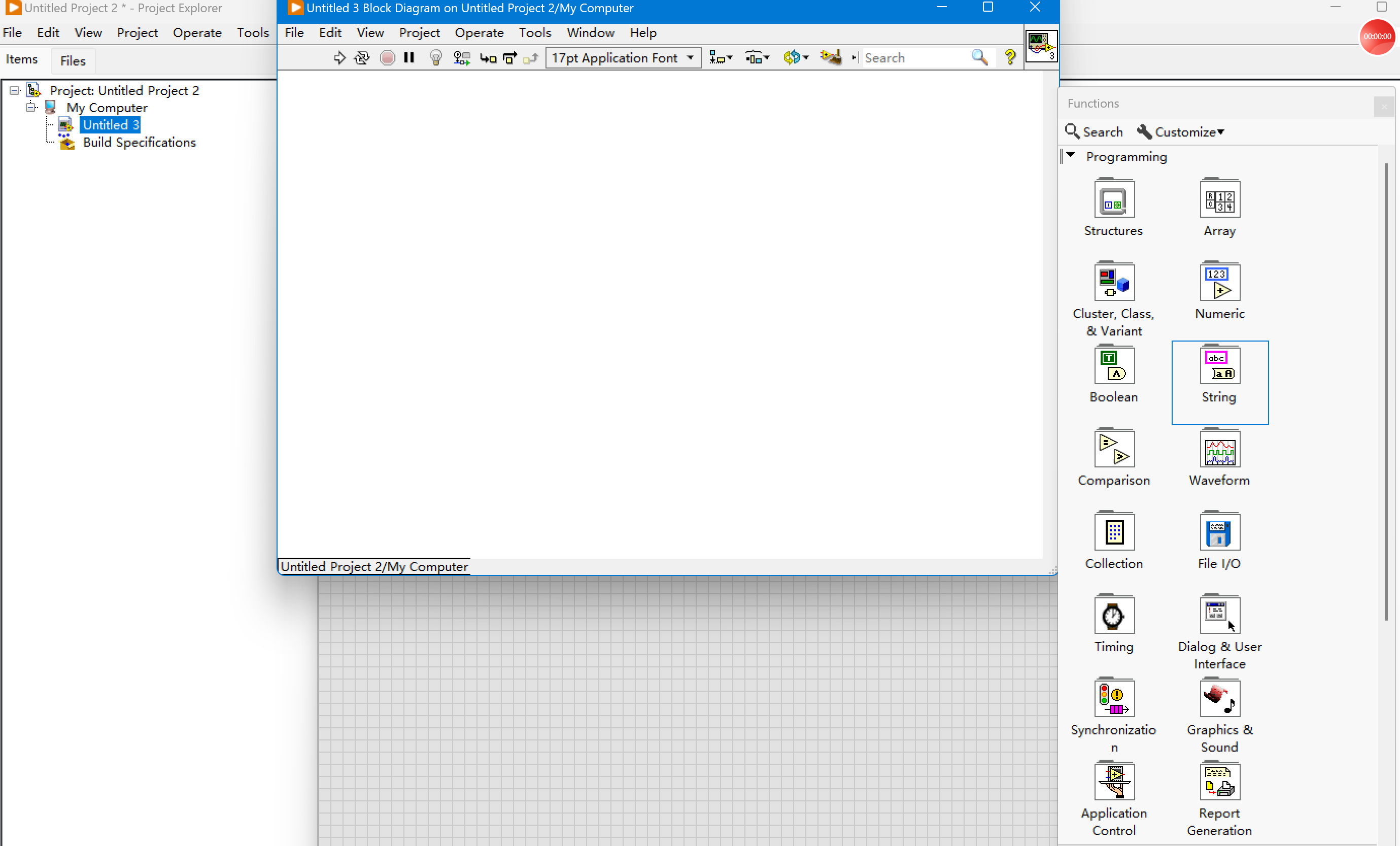
第六步:程序面板选中图示内容,鼠标左键点击选中,然后在程序面板鼠标左键单击,就放置上了,该部件为文本输入框

第七步:放置好文本输入框
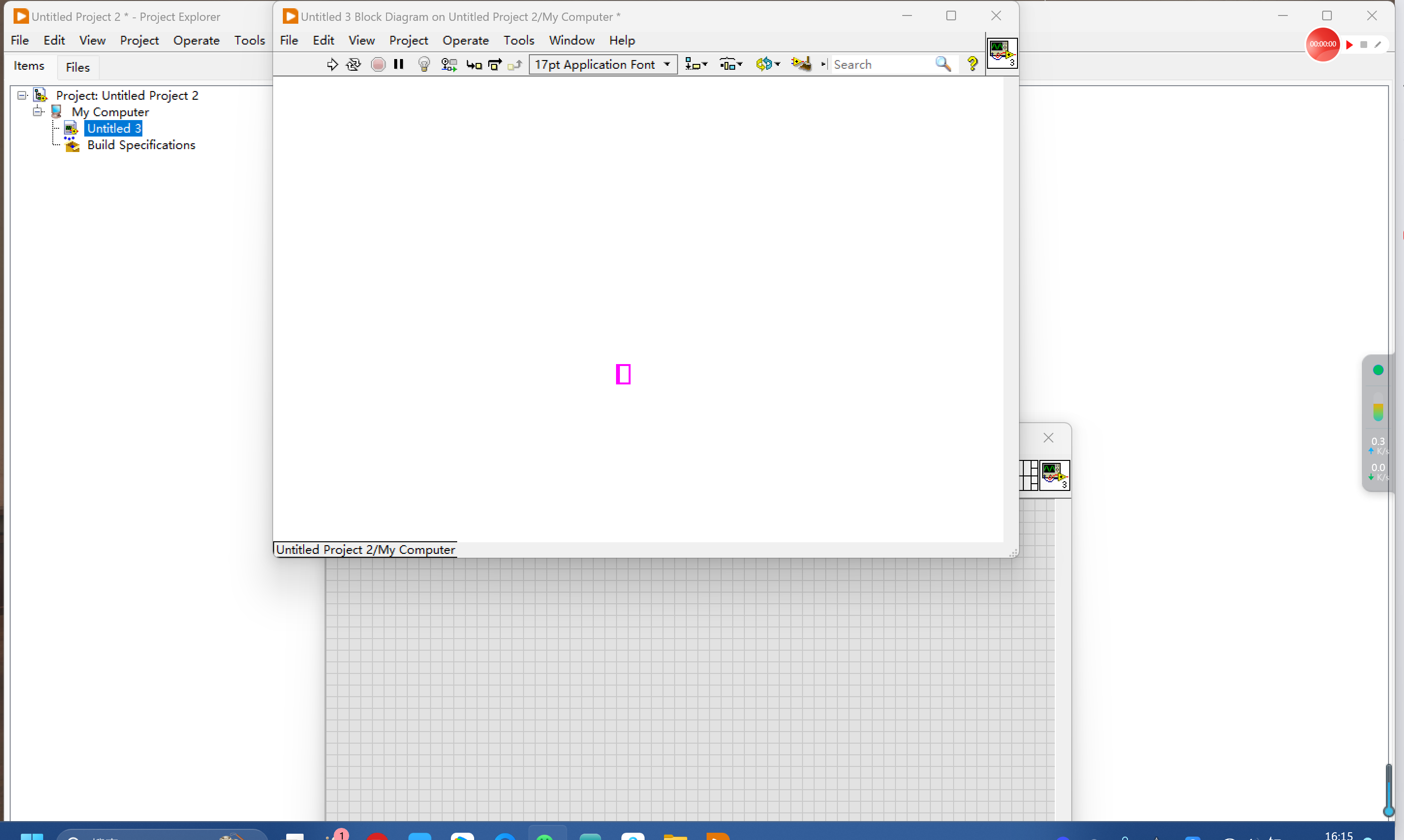
第八步:文本框输入:Hello World!

第九步:选中前面板

第十步:选中对应的部件,同样放置在前面板上

第十一步:这时候在程序界面会出现文本输入框右边的部件,自动出现的,用线将文本输入框和右边的部件连接

第十二步:点击程序面板左上角右箭头运行,就可以看见前面板的显文本显示框出现了我们程序面板输入的文本内容

第十三步:保存所有文件,我们选中项目根目录
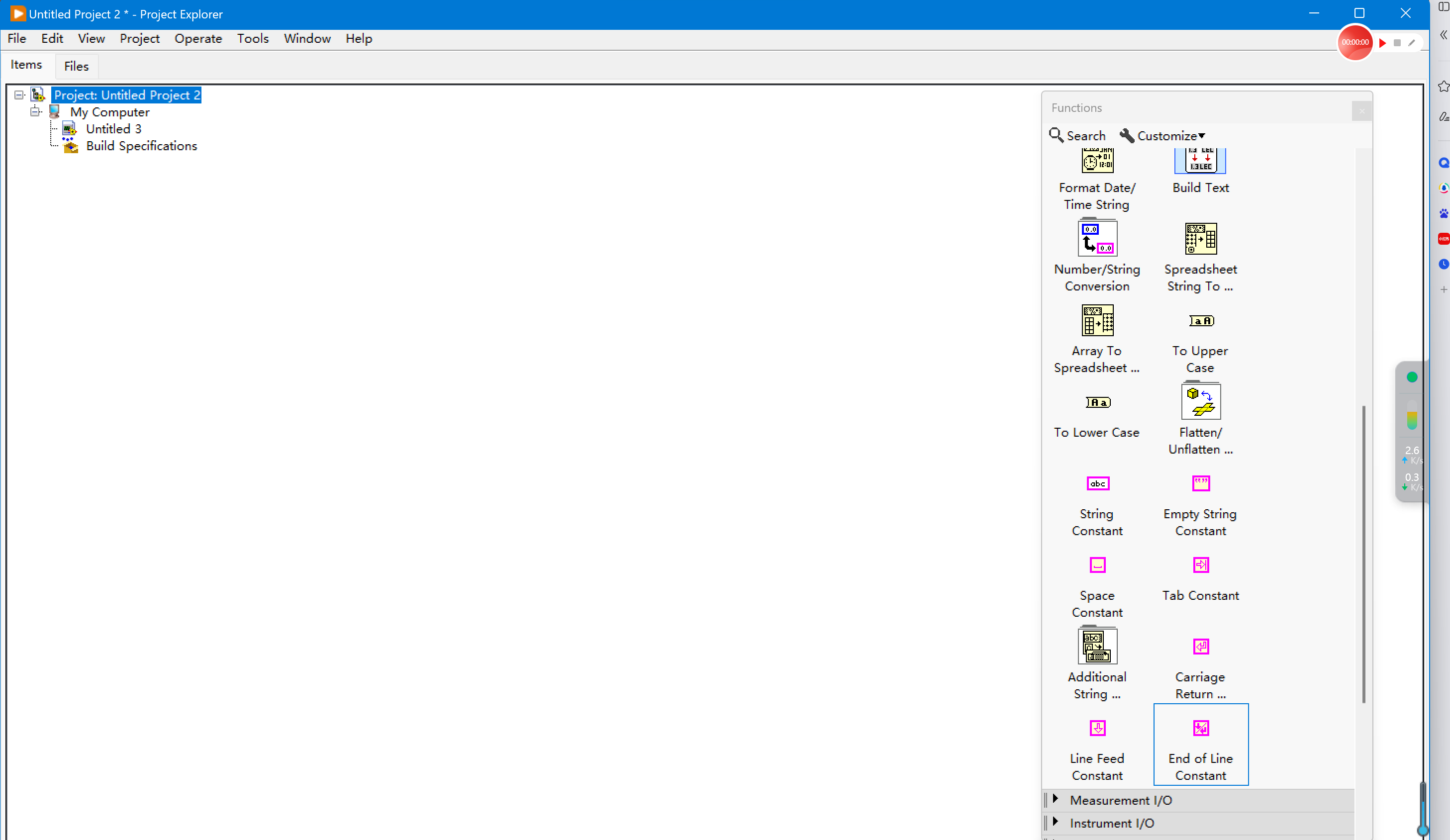
第十四步:右键保存项目

第十五步:保存项目,名称为Hello World!

第十六步:保存程序,也就是.vi文件,名称为Hello World!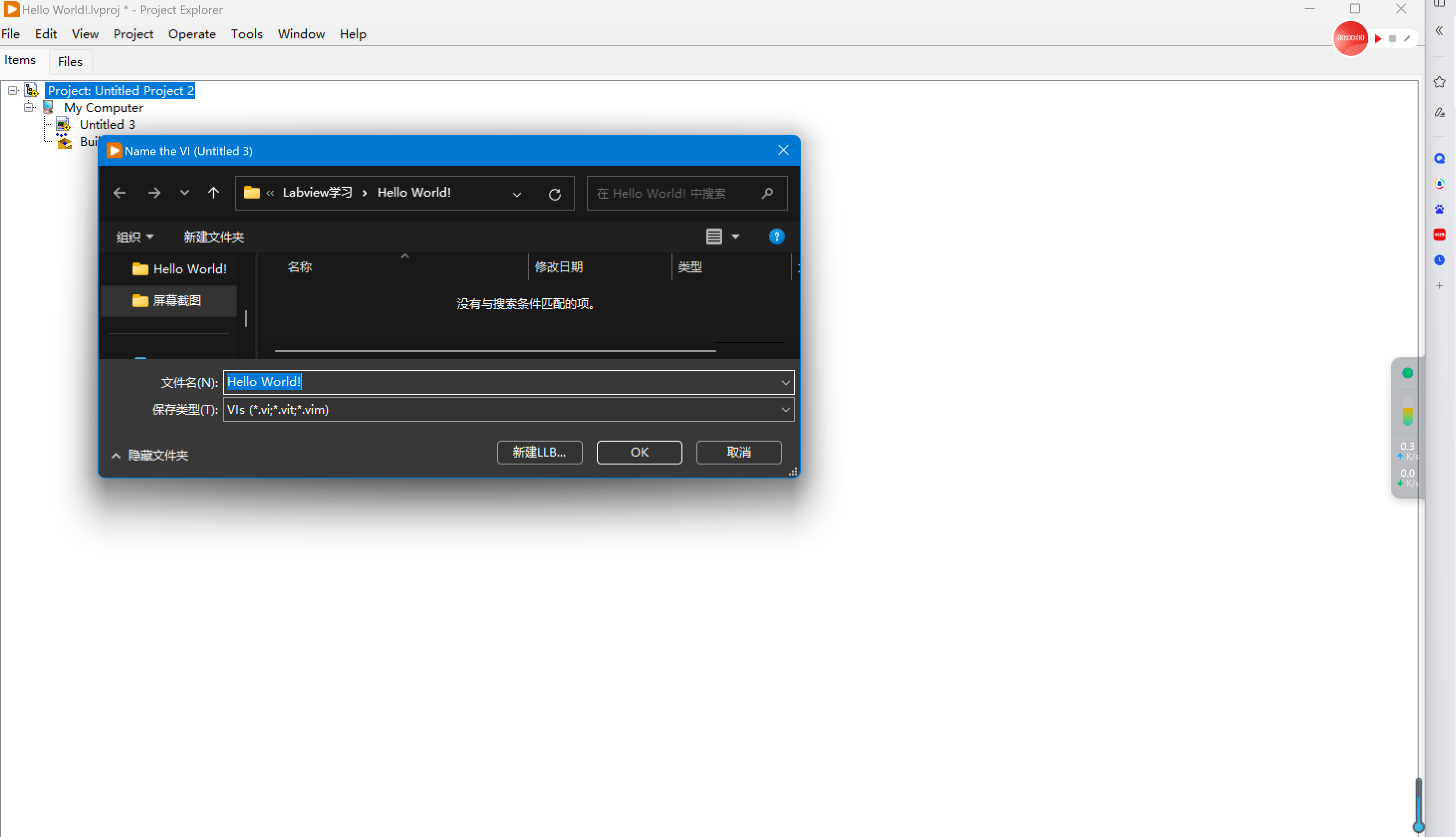
第十七步:保存后项目和程序命名都改变了

第十八步:保存项目的文件夹里的全部文件
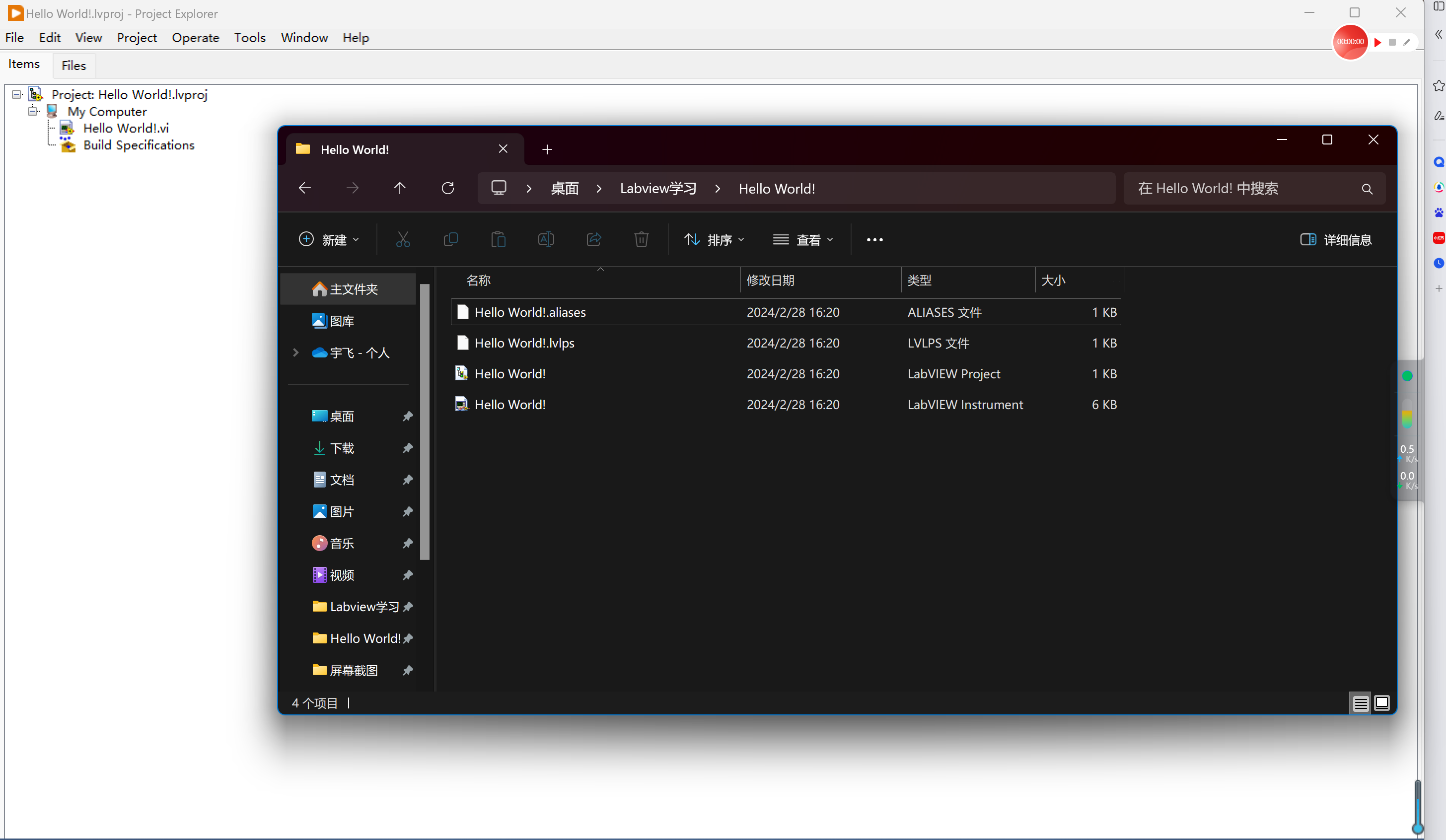
视频讲解:
Hello World!程序

—— 模型工作流)
】复杂链表(随机指针,随机链表的复制)题目详解+链表顺序表结尾)

)


 : Gradle构建与生命周期)











